经验直达:
- 在excel里怎么画斜线
- excel怎么在表格里画斜线
- 如何在excel表格中添加斜线
一、在excel里怎么画斜线
本视频演示机型:戴尔-成就3690,适用系统:Windows10,软件版本:Excel 2021;
打开excel表格,在表格中选中需要画斜线的单元格,单击鼠标右键,选择【设置单元格格式】,在弹出的窗口中选择【边框】,在中间预览位置可以选择修改边框功能,点击预览图左下角或右下角的斜线图标,就可以在表格中画斜线;
在【边框】界面的左侧,还可以选择斜线的【样式】和【颜色】,选择完颜色样式后,再点击预览图左下角或右下角的斜线图标,最后单击下方的【确定】即可;
本期视频就到这里,感谢观看 。
二、excel怎么在表格里画斜线
Excel提供了两种方法来处理折线图中的缺失数据:
【excel怎么在表格里画斜线 在excel里怎么画斜线】1、以零值代表:将空白单元格作为零处理 , 对于零值数据点,行跌落至零 。
2、以内插值替换:用内插值数据点代替空白单元格,填充空距以连接行 。
正式的表格处理方法:
1、打开excel表格 , 下图中需要将A1单元格中华一条斜线 。
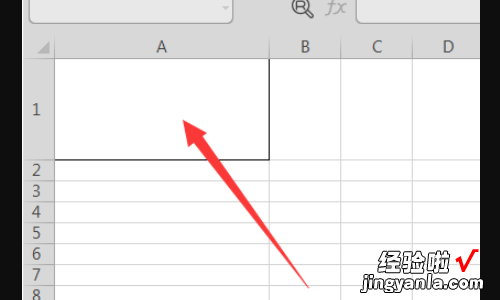
2、点击页面工具栏中的“插入”选项,并选择“形状”图标 。
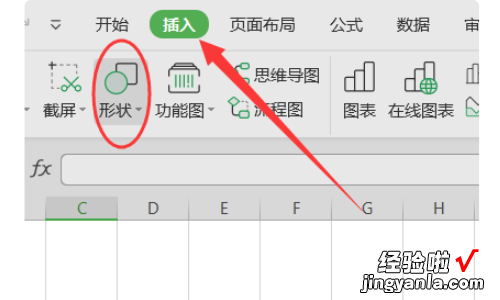
3、在打开的“形状”下拉框中选择“线条” , 点击第一个线条样式 。
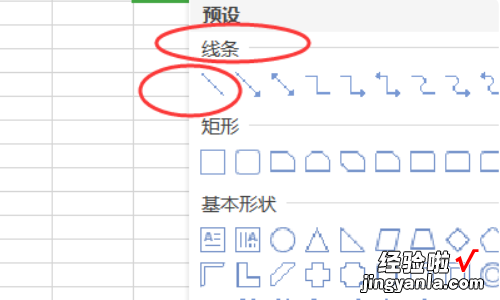
4、之后按照下图的斜线位置,从单元格对角线位置拖动鼠标画出一条斜线即可 。
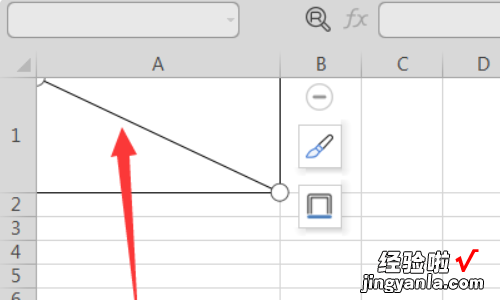
三、如何在excel表格中添加斜线
在我们日常数据的计算中Excel确实给我带来非常多的方便快捷,但有时制作些较复杂的表格就相形见拙了 , 就不如word那样应用自如了,例如:在一个单元格中要制作e画斜线就没word那样随心所欲了,所见所得 。要在Excel要画出这些斜线对初学者来说还真不是件易事 , 其实在excel中也是能够制作各种斜线的,那么如何在excel表格中添加斜线呢?当然有些office们习惯说成excel斜线表头,反正一样 , 下面我们就来说说制作斜线的几种方法:
第一种:Excel表格添加斜线之对角线制作方法:
单元格右键菜单--设置单元格格式---边线,在左侧的绘对角线即可,这样就完成了excel表格中添加斜线的第一种情况 。
如下图所示:
第二种:Excel表格中添加斜线之多条斜线的制作方法
步骤1:调处绘图工具:单击 “视图” 菜单,选择“工具栏”,再选择“绘图”选项 。
步骤2:调出绘图工具后,选取 “ 直线 ”。鼠标变成十字型.将其移至要添加斜线的开始位置,按住鼠标左键拖动至终止位置,释放鼠标,excel表格添加斜线就画好了 。
下面再把excel表格添加斜线的制作过程做成动画 , 这样看得更仔细些 。
